ug3d转2d详细教程
软件: ug
以下是将UG(NX)三维模型转换为二维工程图的详细步骤,综合了多种方法供参考:
方法一:通过制图模块生成工程图
准备三维模型
打开UG软件并加载需要转换的3D模型文件,确保模型已按实际需求调整好视角(如主视图方向)。
进入制图环境
点击软件左上角的“开始”菜单,选择“制图”选项,进入工程图模块。
新建图纸页
在制图模块中,点击“新建图纸页”,选择标准尺寸(如A4)并确认。此时界面会显示二维制图的边框和图表。
生成基本视图
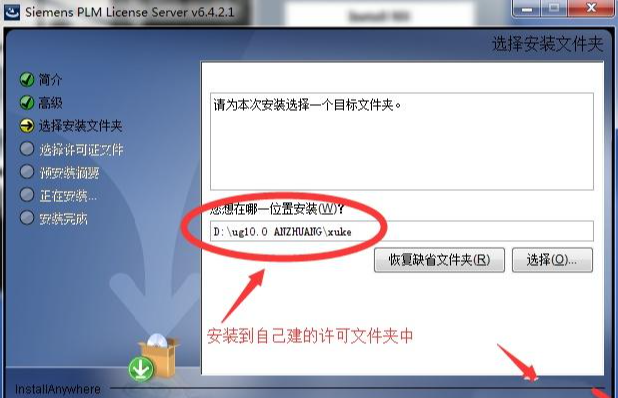
点击“基本视图”按钮,从弹出的对话框中选择主视图,将其放置到图纸中。随后通过鼠标拖动自动生成俯视图、左视图等投影视图,调整位置后点击中键结束。
导出为CAD格式
完成视图布局后,点击“文件”→“导出”→“AutoCAD DXF/DWG”,设置输出路径和格式(如DXF或DWG),确认后等待转换完成。
方法二:使用2D Exchange直接转换
导出设置
在UG中打开3D模型后,点击“文件”→“导出”→“2D Exchange”。在参数设置对话框中,将输出格式设为“DWG File”或“DXF File”。
批量转换(可选)
若需批量处理,可修改UG安装目录下的ugto2d.def文件,指定输入/输出目录及文件列表,再通过外部转换工具实现批量导出。
调整转换参数
在导出前可设置对象类型(如曲线、注释)、DWG版本等,确保转换后数据完整且比例正确。
方法三:CGM过渡法(高精度推荐)
导出为CGM文件
在UG中选择“文件”→“导出”→“CGM”,保存中间文件。此方法特别适合多图层或复杂比例的图纸,避免线段细分问题。
导入CGM到CAD
将生成的CGM文件导入AutoCAD,再进行后续编辑或标注,可保持原始比例和视图结构。
注意事项
视图比例:在制图模块中调整视图比例,确保导出后的CAD图纸尺寸与实际一致。
标注与剖切:若需添加剖视图或标注,建议在UG的制图模块中完成后再导出,以减少CAD中的修改工作量。
版本兼容性:导出时选择与目标CAD软件兼容的DWG版本(如AutoCAD 2018)。
通过上面方法,用户可根据需求选择最适合的转换流程。如需进一步优化转换质量,可结合CGM过渡或批量处理技巧。
方法一:通过制图模块生成工程图
准备三维模型
打开UG软件并加载需要转换的3D模型文件,确保模型已按实际需求调整好视角(如主视图方向)。
进入制图环境
点击软件左上角的“开始”菜单,选择“制图”选项,进入工程图模块。
新建图纸页
在制图模块中,点击“新建图纸页”,选择标准尺寸(如A4)并确认。此时界面会显示二维制图的边框和图表。
生成基本视图
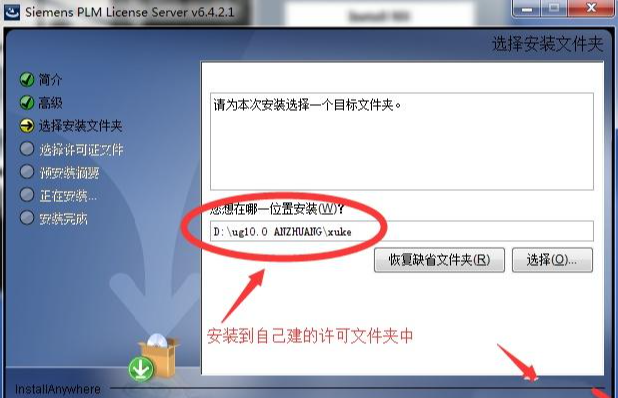
点击“基本视图”按钮,从弹出的对话框中选择主视图,将其放置到图纸中。随后通过鼠标拖动自动生成俯视图、左视图等投影视图,调整位置后点击中键结束。
导出为CAD格式
完成视图布局后,点击“文件”→“导出”→“AutoCAD DXF/DWG”,设置输出路径和格式(如DXF或DWG),确认后等待转换完成。
方法二:使用2D Exchange直接转换
导出设置
在UG中打开3D模型后,点击“文件”→“导出”→“2D Exchange”。在参数设置对话框中,将输出格式设为“DWG File”或“DXF File”。
批量转换(可选)
若需批量处理,可修改UG安装目录下的ugto2d.def文件,指定输入/输出目录及文件列表,再通过外部转换工具实现批量导出。
调整转换参数
在导出前可设置对象类型(如曲线、注释)、DWG版本等,确保转换后数据完整且比例正确。
方法三:CGM过渡法(高精度推荐)
导出为CGM文件
在UG中选择“文件”→“导出”→“CGM”,保存中间文件。此方法特别适合多图层或复杂比例的图纸,避免线段细分问题。
导入CGM到CAD
将生成的CGM文件导入AutoCAD,再进行后续编辑或标注,可保持原始比例和视图结构。
注意事项
视图比例:在制图模块中调整视图比例,确保导出后的CAD图纸尺寸与实际一致。
标注与剖切:若需添加剖视图或标注,建议在UG的制图模块中完成后再导出,以减少CAD中的修改工作量。
版本兼容性:导出时选择与目标CAD软件兼容的DWG版本(如AutoCAD 2018)。
通过上面方法,用户可根据需求选择最适合的转换流程。如需进一步优化转换质量,可结合CGM过渡或批量处理技巧。











